电脑怎样找回误删的文件
1、我们以名称为“西藏 阿里”的图片为例。

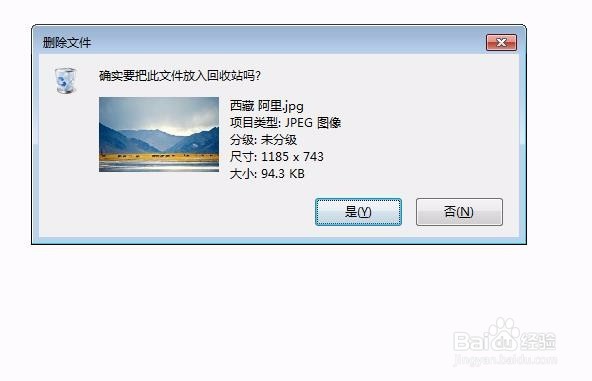
2、如果删除之后还没有清理回收站,可以在回收站选中文件,单击鼠标右键选择“还原”。

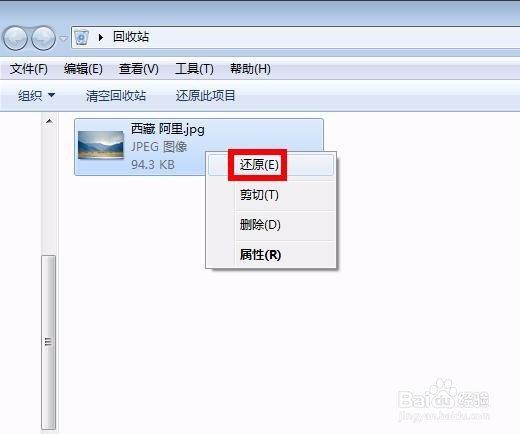
3、如果是回收站已清理,我们可以打开260安全卫士,单击右下角“更多”。
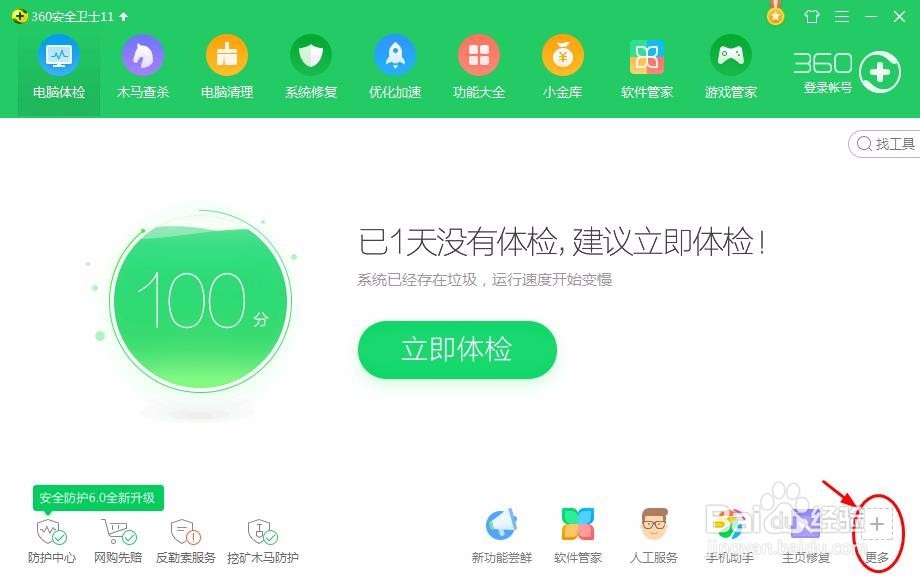
4、在“数据安全”类别中找到“文件恢复”,单击“文件恢复”右上角“添加”按钮。
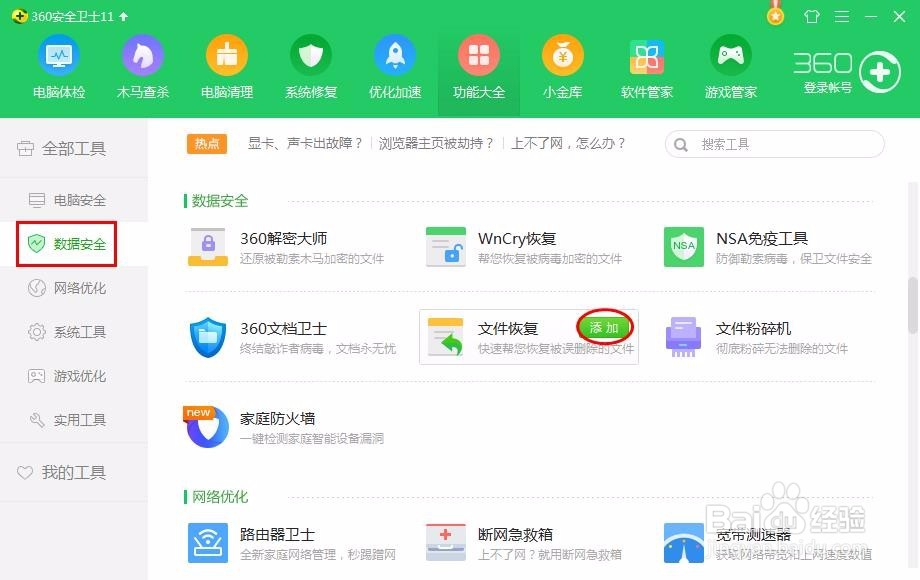
5、如下图所示,会弹出“360文件恢复”对话框,单击选择要恢复的盘。

6、选择要扫描的文件类型,单击“开始扫描”按钮。
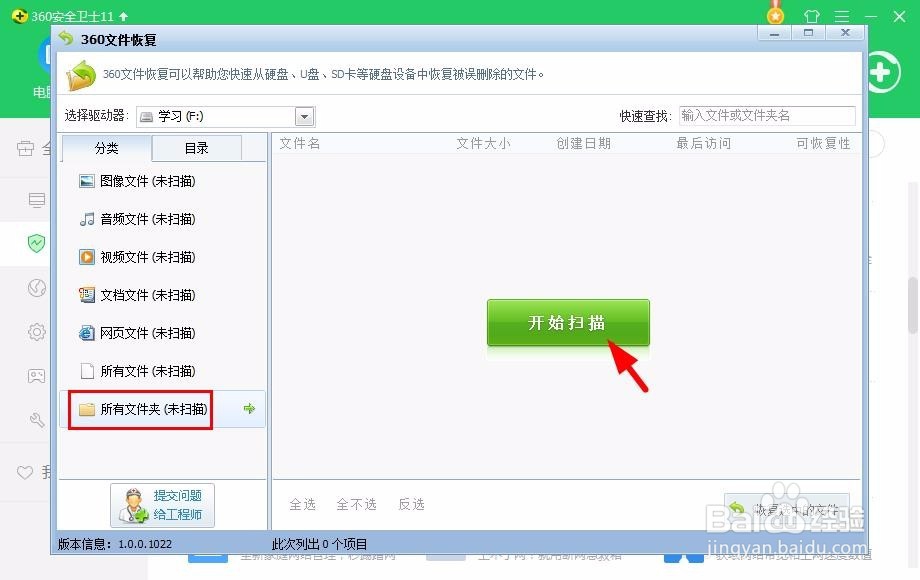
7、选中需要恢复的文件(有时候不是原来的名称),单击右下角“恢复选中的文件”。

8、选择文件保存的位置,单击“确定”按钮,这里要注意的是,保存位置不能是文件原来的保存盘,需要选择其他盘进行保存。
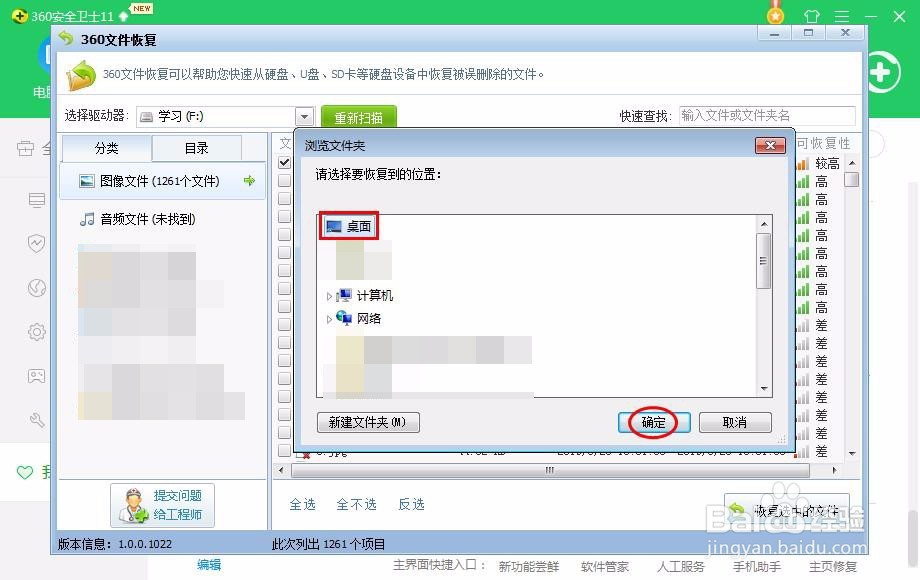
声明:本网站引用、摘录或转载内容仅供网站访问者交流或参考,不代表本站立场,如存在版权或非法内容,请联系站长删除,联系邮箱:site.kefu@qq.com。
阅读量:189
阅读量:65
阅读量:84
阅读量:84
阅读量:74